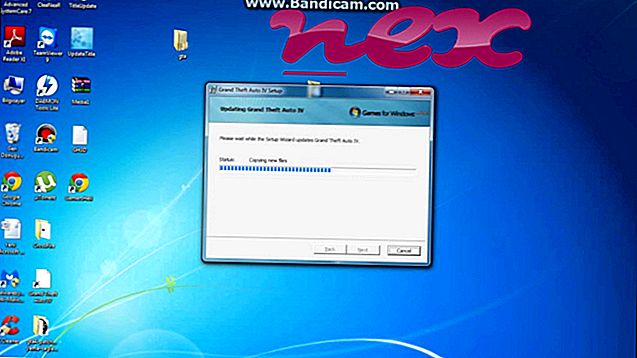Процес не садржи никакве информације о компанији.
Опис: Јкхфг.длл није битан за Виндовс и често ће узроковати проблеме. Јкхфг.длл се налази у директоријуму Ц: \ Виндовс \ Систем32. Познате величине датотека на Виндовс 10/8/7 / КСП су 290.816 бајтова (50% свих појава), 273.920 бајтова или 325.216 бајтова.
Ова .длл датотека је Бровсер Хелпер Објецт (БХО) који се аутоматски покреће сваки пут када покренете свој веб претраживач. БХО-ове не заустављају лични заштитни зидови, јер их ватрозид препознаје као дио самог прегледача. БХО-ове се често користе адваре и шпијунски софтвер. ИД-ови које користи ово БХО укључују Б6Е7ЕЦ11-Е241-4Ц3Е-98ФД-349ЕДАДБ3158 или 149Ф8479-ФЕ69-4Ф02-8810-34Ф6Е302АБЦБ или 4 више варијанти. Софтвер нема опис датотеке. Програм није видљив. Услуга нема детаљан опис. Датотека јкхфг.длл није системска датотека за Виндовс. То је непозната датотека у фасцикли Виндовс. Јкхфг.длл може надгледати веб прегледаче. Изгледа да је јкхфг.длл компримована датотека. Због тога је техничка безбедносна оцена 92% опасна ; међутим, такође бисте требали прочитати корисничке рецензије.
Важно: Неки злонамерни софтвер камуфлира се као јкхфг.длл. Стога бисте требали провјерити јкхфг.длл поступак на вашем ПЦ-у да бисте видјели је ли пријетња. Ако је јкхфг.длл променио претраживач и почетну страницу вашег прегледача, можете да вратите задате поставке прегледача на следећи начин:
Ресетујте подразумеване поставке прегледача за Интернет-Екплорер ▾- У програму Интернет Екплорер притисните комбинацију тастера Алт + Кс да бисте отворили мени са алаткама .
- Кликните на Интернет опције .
- Кликните картицу Напредно .
- Кликните на дугме Ресет ....
- Омогућите опцију Избриши личне поставке .
- Копирајте цхроме: // сеттингс / ресетПрофилеСеттингс у адресну траку вашег Цхроме прегледача.
- Кликните на Ресетуј .
- Копирајте о: подршка у адресну траку вашег прегледача Фирефок.
- Кликните на Рефресх Фирефок .
Следећи програми су такође корисни за дубљу анализу: Менаџер сигурносних задатака испитује активни јкхфг процес на вашем рачунару и јасно вам говори о чему се ради. Познати алат за борбу против злонамјерног софтвера Малваребитес говори о томе да ли јкхфг.длл на рачунару приказује досадне огласе, успоравајући га. Неки антивирусни софтвер не сматра ову врсту нежељеног адверзивног софтвера вирусом и зато није обележен за чишћење.
Чист и уредан рачунар кључни је услов за избјегавање проблема са рачунаром. То значи да покренете скенирање злонамјерног софтвера, очистите чврсти диск користећи 1 цлеанмгр и 2 сфц / сцаннов, 3 програма за деинсталирање који вам више нису потребни, провјеру програма за аутоматско покретање (помоћу 4 мсцонфиг) и омогућавање аутоматског ажурирања 5 оперативних система Виндовс. Увек упамтите да вршите периодичне резервне копије или барем да поставите тачке враћања.
Ако имате стварни проблем, покушајте да се сетите последње ствари коју сте урадили или последње што сте инсталирали пре него што се проблем појавио први пут. Користите 6 ресмон наредбу да идентификујете процесе који узрокују ваш проблем. Чак и за озбиљне проблеме, уместо да поново инсталирате Виндовс, боље је да поправите инсталацију или, за Виндовс 8 и новије верзије, извршите наредбу 7 ДИСМ.еке / Онлине / Цлеануп-имаге / Ресторехеалтх. Ово вам омогућава да поправите оперативни систем без губитка података.
ццавсрв.еке сдксетуп.еке гтбар.длл јкхфг.длл ипопс.еке покерстарс.еке вми провајдер.еке сднотифи.еке иптвплаиер.еке втсту.длл сервицемгр.еке